Niektóre urządzenia peryferyjne są wyposażone w dedykowane oprogramowanie, które umożliwia dostosowanie ustawień. Czasami jednak oprogramowanie może powodować problemy na komputerze z systemem Windows 10. Użytkownicy zgłaszali wysokie użycie sieci przez lcore.exe, a dziś pokażemy Ci, jak rozwiązać ten problem.
Wysokie użycie sieci Lcore.exe, jak to naprawić?
- Zatrzymaj kontrolę Arx
- Zablokuj Lcore.exe w Zaporze systemu Windows
- Zainstaluj ponownie oprogramowanie
Rozwiązanie 1 — Zatrzymaj kontrolę Arx
Niektóre urządzenia Logitech obsługują funkcję Arx Control. Ta funkcja umożliwia wyświetlanie dodatkowych informacji o grze na smartfonie lub tablecie. Oprócz wyświetlania informacji o grze, to narzędzie umożliwia również konfigurację urządzeń peryferyjnych. Na przykład możesz zmienić DPI lub użyć określonego makra po prostu za pomocą smartfona. Ponadto aplikacja pozwala również monitorować sprzęt i sprawdzać temperaturę i użycie procesora graficznego lub procesora. Aplikacja umożliwia także sterowanie odtwarzaniem multimediów lub uruchamianie niektórych gier za jednym dotknięciem.
Kontrola Arx jest dość przydatna, ale może zwiększyć wykorzystanie sieci przez proces Lcore.exe. Aby rozwiązać ten problem, musisz całkowicie zatrzymać Arx Control. Po zamknięciu Arx Control użycie sieci Lcore.exe powinno wrócić do normy. Niektórzy użytkownicy sugerują również wyłączenie usługi mobilnej na karcie Kontrola Arx. Po wykonaniu tej czynności problem zostanie całkowicie rozwiązany.
Rozwiązanie 2 — Zablokuj Lcore.exe w Zaporze systemu Windows
Jeśli obawiasz się użycia sieci Lcore.exe, możesz zablokować aplikacji dostęp do Internetu. Aby to zrobić, musisz skonfigurować zaporę. Aby zablokować Lcore.exe, wykonaj następujące czynności:
- naciśnij Klawisz Windows + S. i przejdź do zapory systemu Windows. Wybierz zapora systemu Windows z listy.
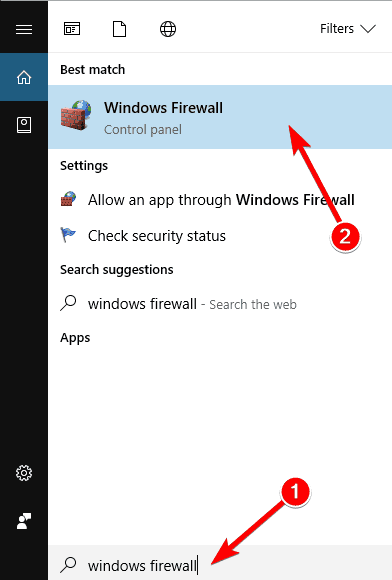
- Po otwarciu Zapory systemu Windows kliknij przycisk Zaawansowane ustawienia w lewym okienku.

- Zapora systemu Windows z zabezpieczeniami zaawansowanymi zostanie teraz otwarta. W lewym okienku kliknij Reguły wychodzące.

- W prawym okienku kliknij Nowa zasada.

- Uruchomi się nowy Kreator reguł wychodzących. Wybierz Program z listy i kliknij Kolejny.

- Wybierz Ta ścieżka programu i kliknij Przeglądaj przycisk. Teraz zlokalizuj i wybierz Lcore.exe. Po zakończeniu kliknij Kolejny przycisk.

- Wybierz Zablokuj połączenie opcję i kliknij Kolejny.

- Czek Domena, prywatna i publiczna i kliknij Kolejny przycisk.

- Na koniec wprowadź nazwę i opis nowej reguły. Po zakończeniu kliknij koniec.

Po wykonaniu tej czynności Lcore.exe nie będzie już mieć dostępu do Internetu. Jeśli używasz zapory innej firmy, zalecamy zablokowanie tej aplikacji zamiast Zapory systemu Windows. Warto wspomnieć, że zablokowanie tej aplikacji może powodować pewne problemy z oprogramowaniem Logitech, więc miej to na uwadze.
Rozwiązanie 3 — Zainstaluj ponownie oprogramowanie
Wreszcie, jeśli aplikacja Arx Control z jakiegoś powodu stała się nieuczciwa (uszkodzenie pliku, konflikty systemowe, nieaktualne), zalecamy ponowną instalację i pobranie najnowszej iteracji z oficjalnej strony pomocy technicznej. Wystarczy przejść do Panelu sterowania i stamtąd go usunąć. Równie dobrze możesz odinstalować sterownik. Następnie przejdź do oficjalnej strony Logitech i ponownie pobierz oprogramowanie.
Jeśli Lcore.exe ma duże obciążenie sieci na twoim komputerze, możesz łatwo rozwiązać ten problem, po prostu wyłączając Arx Control. Jeśli problem nadal występuje, być może konieczne będzie całkowite zablokowanie dostępu Lcore.exe do Internetu.
- naciśnij Klawisz Windows + S. i przejdź do zapory systemu Windows. Wybierz zapora systemu Windows z listy.

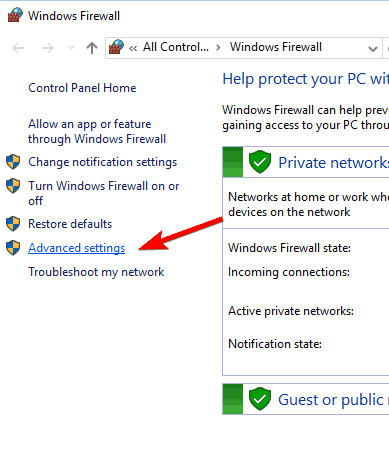
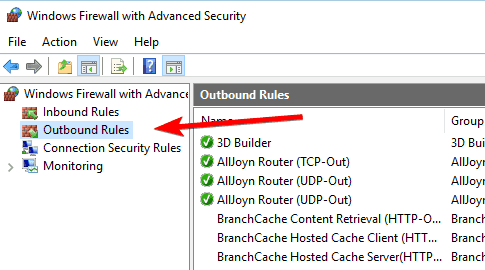
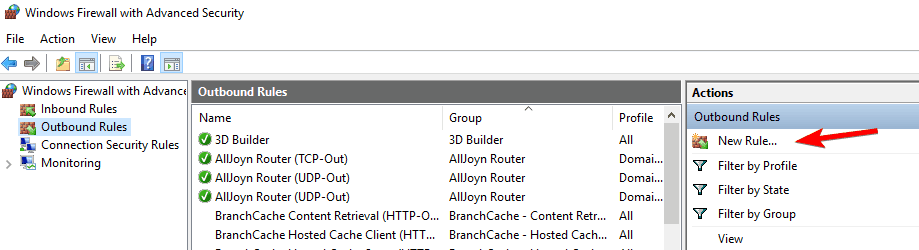

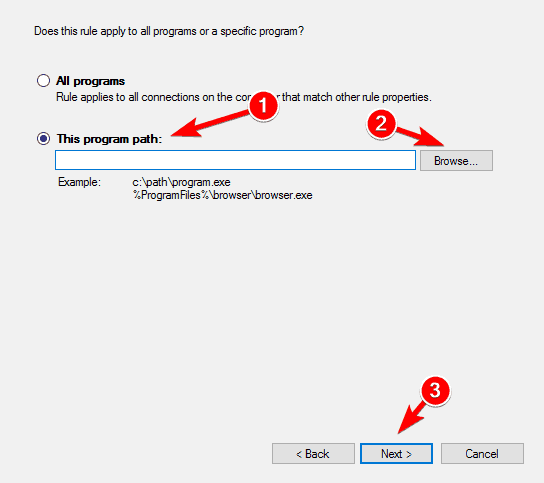
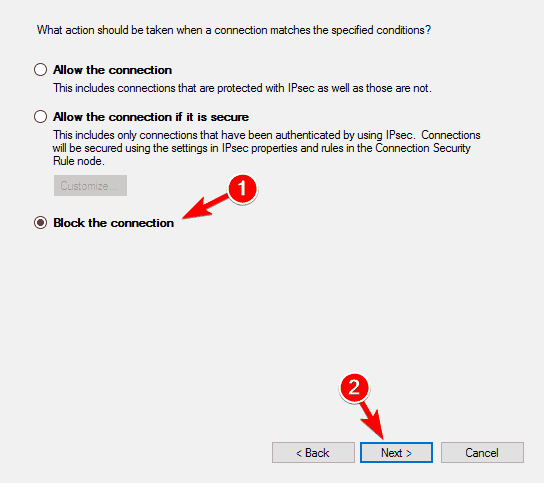
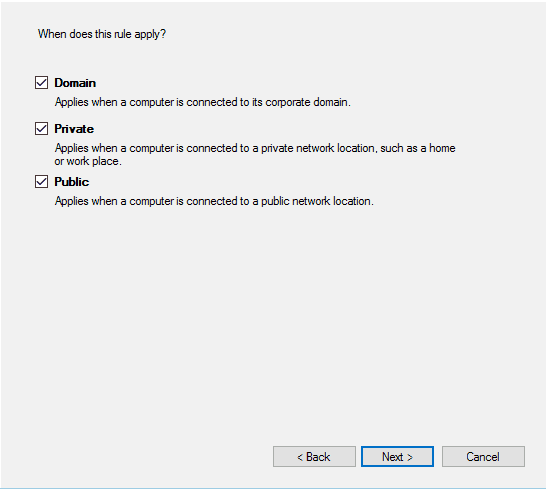
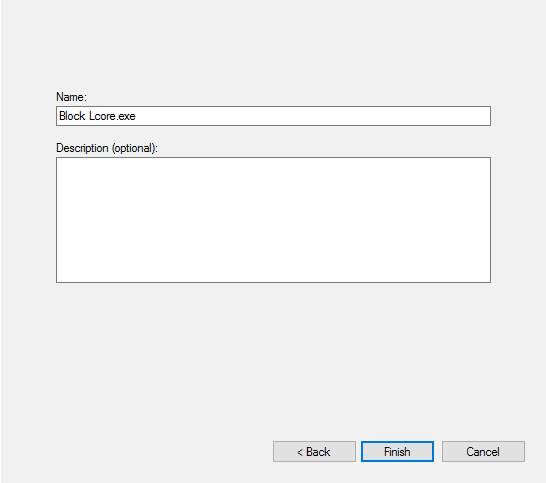
![Problemy z użytkowaniem sieci Lcore.exe [Poprawka]](https://pogotowie-komputerowe.org.pl/wp-content/cache/thumb/f1/02cdbc2230d1cf1_320x200.png)
![Gamepad nie jest rozpoznawany w systemie Windows 10 [POTWIERDZONA POPRAWKA]](https://pogotowie-komputerowe.org.pl/wp-content/cache/thumb/0e/2023222e3be4f0e_150x95.png)


